
|
Registerkarte Kalender |

Eigenschaften der Objekte |
Registerkarte Ergebnis |

|
 Registerkarte Laufzeit
Registerkarte LaufzeitDie Registerkarte Laufzeit dient der Laufzeitüberwachung der Aufgabe im Schedule. Es kann die maximale und/oder minimale Laufzeit der Aufgabe überwacht und auf ein Überschreiten bzw. Unterschreiten reagiert werden.
Die möglichen Einstellungen entsprechen weitgehend denen in der Registerkarte Laufzeit des Objektes.
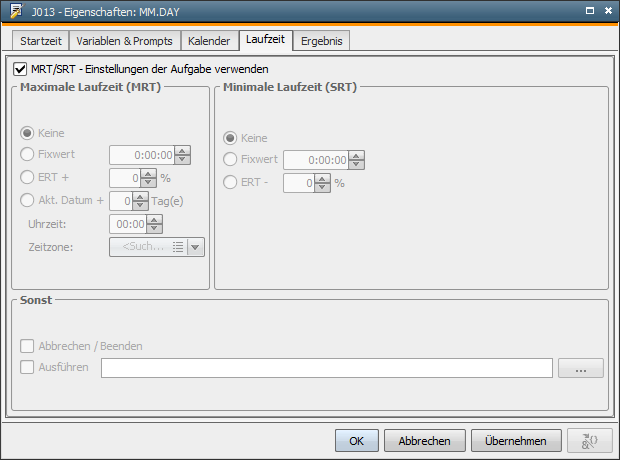
Beispiel:
Bei dem oben dargestellten Beispiel ist für diese Aufgabe im Schedule eine minimale Laufzeit von zwei Stunden zugelassen. Wird diese Zeit unterschritten, erfolgt eine Benachrichtigung an die Nachtschicht mit dem gleichnamigen Objekt. Die maximale Laufzeit wird nicht überwacht. Eventuell vorhandene direkte Einstellungen zur Laufzeitüberwachung bei der Aufgabe werden nicht berücksichtigt.
|
Feld/Steuerelement |
Beschreibung |
|---|---|
|
MRT/SRT-Einstellungen der Aufgabe verwenden |
Die Einstellungen für die Laufzeitüberwachung werden aus dem Objekt übernommen. Ist dieses Kontrollkästchen nicht ausgewählt, kann die Laufzeitüberwachung der Aufgabe direkt hier definiert werden. Diese Einstellungen der Aufgabe im Schedule "übersteuern" die beim Objekt selbst definierten Einstellungen. |
|
Maximale Laufzeit (MRT) |
|
|
Keine |
Die maximale Laufzeit wird nicht überwacht. |
|
Fixwert |
Die maximale Laufzeit wird überwacht. Die Zeit wird als fixer Wert im Format "Stunden:Minuten:Sekunden" eingetragen. Es kann eine Aktion angegeben werden, mit der auf die Überschreitung der maximalen Laufzeit reagiert werden soll (siehe Sonst-Bereich). |
|
ERT |
Die maximale Laufzeit wird überwacht. Als maximale Laufzeit wird für diese Aufgabe die erwartete Laufzeit (ERT) verwendet. Es kann eine Aktion angegeben werden, mit der auf die Überschreitung der maximalen Laufzeit reagiert werden soll (siehe Sonst-Bereich). |
|
+ ... % |
Zusätzlich kann bei der Auswahl der ERT für die maximale Laufzeit noch eine Korrektur in Prozent angegeben werden. Der ermittelte Wert wird zur erwarteten Laufzeit addiert. |
|
Akt. Datum + Tag(e) Zeit |
Die maximale Laufzeit wird überwacht. Beispiele: 0 Tage = am Tag der Aktivierung der Aufgabe Es wird ein Zeitpunkt festgelegt, bis zu dem die Aufgabe fertig werden muss. Die Anzahl von Tagen gilt ab dem Startzeitpunkt der Aufgabe. 2 Tage = zwei Tage nach der Aktivierung der Aufgabe Erlaubte Werte: 0 - 99 Es kann eine Aktion angegeben werden, mit der auf die Überschreitung der maximalen Laufzeit reagiert werden soll (siehe Sonst-Bereich). |
|
Zeitzone |
Zeitzone, die berücksichtigt werden soll. |
|
Minimale Laufzeit (SRT) |
|
|
Keine |
Die minimale Laufzeit wird nicht überwacht. |
|
Fixwert |
Die minimale Laufzeit wird überwacht. Die Mindestlaufzeit wird als fester Wert im Format "Stunden:Minuten:Sekunden" eingetragen. Es kann eine Aktion angegeben werden, mit der auf die Unterschreitung der minimalen Laufzeit reagiert werden soll (siehe Sonst-Bereich). |
|
ERT |
Die minimale Laufzeit wird überwacht. Als minimale Laufzeit wird für diese Aufgabe die erwartete Laufzeit verwendet. Es kann eine Aktion angegeben werden, mit der auf die Unterschreitung der minimalen Laufzeit reagiert werden soll (siehe Sonst-Bereich). |
|
- ... % |
Zusätzlich kann bei der Auswahl der ERT für die minimale Laufzeit noch eine Korrektur in Prozent angegeben werden. Der ermittelte Wert wird von der erwarteten Laufzeit subtrahiert. |
|
Sonst |
|
|
Abbrechen / Beenden |
Wird dieses Kontrollkästchen markiert, so wird bei Überschreitung der Laufzeit ein Abbruch oder die Beendigung der Aufgabe eingeleitet. Nur verfügbar, wenn die maximale Laufzeit überwacht wird. |
|
Ausführen |
Objekt, das gestartet werden soll, wenn die Laufzeit unter- bzw. überschritten wurde. Tragen Sie den Namen des Objektes ein oder wählen Sie jenes aus einem kleinen Explorer direkt aus (aufrufbar über die drei Punkte). |
Im oben angeführten Beispiel prüft das Schedule-Objekt weder die maximale noch die minimale Laufzeit.
In der grafischen Ansicht wird die Verwendung der Registerkarte Laufzeit mit einem "T" angezeigt.

Siehe auch:
Laufzeitermittlung
Laufzeitüberwachung
|
Automic Documentation - Tutorials - Automic Blog - Resources - Training & Services - Automic YouTube Channel - Download Center - Support |
Copyright © 2016 Automic Software GmbH |